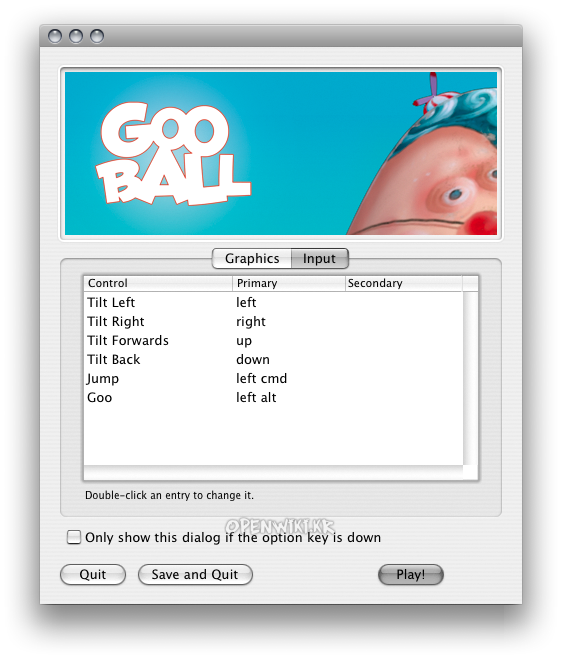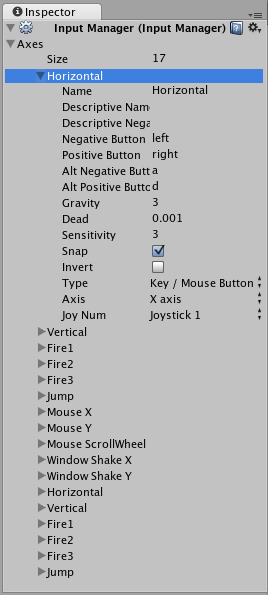문서의 이전 판입니다!
목차
입력 Input
데스크톱 Desktop

유니티는 키보드, 조이스틱과 게임패드 입력을 지원합니다.
가상 축과 버튼은 입력 매니져 Input Manager 에서 만들수 있고 사용자는 키보드 입력을 화면 설정 대화창 screen configuration dialogue 에서 설정할 수 있습니다.
사용자는 조이스틱, 게임패드, 키보드 그리고 마우스를 설정하고 그것들 모두를 하나의 간단한 스크립팅 인터페이스를 통해 접근할 수 있습니다.
스크립트에서 모든 가상 축은 그들의 이름을 통해 접근하게 됩니다.
모든 프로젝트는 생성되었을 때 아래의 기본 입력 축 input axe 을 가집니다:
- 수평 Horizontal and 수직 Vertical은 w, a, s, d와 화살표 키로 연결 map 되어 있습니다.
- 발사 Fire1, 발사 Fire2, 발사 Fire3 는 각각 Ctrl, Option (Alt), Command으로 연결되어 있습니다.
- 마우스 Mouse X 와 마우스 Mouse Y 는 마우스 이동의 델타 delta 와 연결되어 있습니다.
- 윈도우 셰이크 Window Shake X 와윈도우 셰이크 Window Shake Y 는 윈도우 이동과 연결되어 있습니다.
새로운 입력 축 추가하기 Adding new Input Axes
새로운 입력 축을 추가하고 싶으면 Edit→Project Settings→Input 메뉴로 갑니다. 여기서 각 축의 설정도 바꿀수 있습니다.
사용자는 각각의 축을 조이스틱, 마우스, 또는 키보드 키들의 두개의 버튼들에 연결합니다.
| Name | 스크립트에서 이 축을 확인하기 위한 문자열 string 의 이름. |
| Descriptive Name | 스탠드얼론 빌드에서 설정 대화창의 입력 탭에 보여지는 양의 (+) positive 값을 지닌 이름. |
| Descriptive Negative Name | 스탠드얼론 빌드에서 설정 대화창의 입력 탭에 보여지는 음의 (-) negative 값을 지닌 이름. |
| Negative Button | 음(-)의 방향으로 축을 미는데 사용되는 버튼. |
| Positive Button | 양(+)의 방향으로 축을 미는데 사용되는 버튼. |
| Alt Negative Button | 음(-)의 방향으로 축을 미는데 사용되는 또 다른 버튼. |
| Alt Positive Button | 양(+)의 방향으로 축을 미는데 사용되는 또 다른 버튼. |
| Gravity | 아무 버튼도 누르지 않았을 때 축이 중립 neutral 으로 떨어지는 초당 단위 units per second 속도. |
| Dead | 아날로그 데드존 dead zone 의 크기. 이 범위에 속하는 모든 아날로그 장치 값은 맵이 중립이 되게 만듭니다. |
| Sensitivity | 축이 목표 값으로 가는 초당 단위 속도. 이것은 디지털 장치들에만 해당 됩니다. |
| Snap | 활성화되면 반대 방향의 버튼을 눌렀을 때 이 축의 값이 0으로 리셋됩니다. |
| Invert | 활성화되면 음 Negative 버튼들이 양 positive 값을 보내고 그 반대의 경우도 성립합니다. |
| Type | 이 축을 제어할 입력 종류. |
| Axis | 이 축을 제어할 연결 장치의 축. |
| Joy Num | 이 축을 제어할 연결된 조이스틱. |
입력의 더 나은 모양과 느낌을 위해서 위의 설정을 이용하세요. 이들은 모두 에디터에 풍선도움말 tooltips 로도 볼 수 있습니다.
스크립트에서 입력 축 이용하기 Using Input Axes from Scripts
사용자는 이런 스크립트를 통해 현재 상태를 아래와 같이 물을 query 수 있습니다:
value = Input.GetAxis ("Horizontal");
축은 -1부터 1까지의 값을 가집니다. 중립 위치는 0입니다. 이것은 조이스틱과 키보드 입력의 경우입니다.
그러나 마우스 델타 Mouse Delta 와 윈도우 셰이크 델타 Window Shake Delta 는 마지막 프레임동안 얼마나 마우스나 윈도우가 움직였는가 입니다. 즉 이것은 사용자가 마우스를 빨리 움직이면 그것이 1보다 크거나 -1보다 작을 수도 있다는 말입니다.
같은 이름으로 여러 개의 축을 만드는 것은 가능합니다. 입력 축 input axis 을 얻을 때는 가장 큰 절대값을 가진 축이 불려옵니다. 이것은 하나의 축 이름에 하나 이상의 입력 장치를 할당하는 것을 가능하게 합니다. 예를 들어, 키보드 입력을 위한 축 하나를 만들고 같은 이름으로 조이스틱 입력을 위한 축을 만듭니다. 만약 사용자가 조이스틱을 이용하면 입력은 조이스틱에서 올 것이고 그렇지 않으면 입력은 키보드에서 오게 될 것입니다. 이 방식을 통하여 사용자는 스크립트를 작성할 때 입력이 어디서 올 지 신경쓸 필요가 없게 됩니다.
버튼 이름 Button Names
하나의 키를 어떤 축과 연결시키기 위해서는 키의 이름을 인스펙터 Inspector에 Positive Button 또는 Negative Button 속성에 넣어야 합니다.
키의 이름은 아래의 관례를 따릅니다:
- 보통 키: "a", "b", "c" …
- 숫자 키: "1", "2", "3", …
- 방향 키: "up", "down", "left", "right"
- 키패드 키: "[1]", "[2]", "[3]", "[+]", "[equals]"
- 수정 키: "right shift", "left shift", "right ctrl", "left ctrl", "right alt", "left alt", "right cmd", "left cmd"
- 마우스 버튼: "mouse 0", "mouse 1", "mouse 2", …
- 조이스틱 버튼 (모든 조이스틱에서): "joystick button 0", "joystick button 1", "joystick button 2", …
- 조이스틱 버튼(특정 조이스틱에서): "joystick button 0", "joystick button 1", "joystick 1 button 0", …
- 특수 키: "backspace", "tab", "return", "escape", "space", "delete", "enter", "insert", "home", "end", "page up", "page down"
- 기능 키: "f1", "f2", "f3", …
키들을 식별하기 위한 이름은 스크립팅 인터페이스에서나 인스펙터에서나 같습니다.
value = Input.GetKey ("a");
모바일 입력 Mobile Input
유니티 iOS/안드로이드는 Input과 iOS Input 스크립트 인터페이스를 통해 아이폰, 아이패드, 그리고 안드로이드 입력 시스템에 접근할 수 있게 해줍니다.
Input은 멀티터치 스크린, 가속도계 accelerator 그리고 기기의 화면방향 device orientation 에 접근하게 해줍니다. iOS Input 는 지리적 위치 정보에 접근하게 해줍니다.
모바일 장치에서 키보드로의 접근은 iOS keyboard를 통해 제공됩니다.
멀티터치 스크린 Multi-Touch Screen
아이폰과 아이팟 터치 장치는 다섯 손가락의 동시 터치를 감지할 수 있습니다. 사용자는 Input.touches 속성 배열 property array 을 통해 마지막 프레임 동안 화면을 만진 각 손가락에 대한 상태를 가져올 수 있습니다.
안드로이드 장치들은 한번에 얼마나 많은 손가락 터치를 감지할 지에 대한 일관된 제한 기준이 없습니다. 조금 오래된 장치에서는 두 손가락 터치, 조금 더 최신 장치에서는 다섯 손가락까지 이것은 장치마다 다 틀립니다.
각 손가락 터치는 Input.Touch의 데이타 구조로 표현됩니다:
| fingerId |
| position |
| deltaPosition |
| deltaTime |
| tapCount |
| phase |
터치상태인 페이즈 Phase 는 아래 중 하나의 상태에 있게 됩니다:
| Began |
| Moved |
| Stationary |
| Ended |
| Canceled |
다음은 유저가 화면을 탭 할때마다 광선 ray 을 뿌리는 예제 스크립트입니다:
var particle : GameObject; function Update () { for (var touch : Touch in Input.touches) { if (touch.phase == TouchPhase.Began) { //현재 터치 좌표에서 광선을 만듭니다. var ray = Camera.main.ScreenPointToRay (touch.position); if (Physics.Raycast (ray)) { //히트시 파티클을 생성합니다. Instantiate (particle, transform.position, transform.rotation); } } } }
마우스 시뮬레이션 Mouse Simulation
본래의 터치 지원 이외에도 유니티 iOS/안드로이드는 마우스 시뮬레이션을 제공합니다. 사용자는 표준 Input 클래스에서 마우스 기능을 사용할 수 있습니다.
장치 방향 Device Orientation
유니티 iOS/안드로이드는 사용자가 3차원 공간에서 기기의 실제 물리적 방향의 분리된 정보를 얻는 것을 가능하게 합니다. 사용자가 어떻게 장치를 들고 있는가에 따라 게임의 행동 behaviors 이 반응하게 만들고 싶다면 방향 변화의 감지는 유용히 쓰일 수 있습니다.
사용자는 Input.deviceOrientation 속성에서 장치 방향에 대한 정보를 얻을 수 있습니다. 방향은 아래 중에 하나의 값을 가집니다:
| Unknown |
| Portrait |
| PortraitUpsideDown |
| LandscapeLeft |
| LandscapeRight |
| FaceUp |
| FaceDown |
가속도계 Accelerometer
모바일 장치가 움직이면서 내장된 가속도계 accelerometer 는 3D 공간에서 일차적인 세 개의 축에 대한 선형 가속 변화 llinear acceleration changes 를 보고합니다. 각 축 방향으로의 가속은 G-force 값으로 하드웨어에 의해 직접 보고 되어집니다. 값 1.0은 주어진 축에서 +1g의 양을 나타내며 -1.0은 -1g를 나타냅니다. 만약 사용자가 장치를 정면으로 보고 똑바로 세워서 잡고 있으면 (홈버튼이 바닥에 위치) X축은 오른쪽으로 양수값이며 Y축은 위쪽으로 양수이며 Z축은 사용자 쪽으로 양수값을 가집니다.
가속도계 값은 Input.acceleration 속성에서 얻을 수 있습니다.
아래는 가속도계를 이용해서 객체를 움직이는 예제 스크립트입니다:
var speed = 10.0; function Update () { var dir : Vector3 = Vector3.zero; // 장치가 지면과 평행하게 놓여있다고 가정합니다 // 홈 버튼이 오른손 쪽에 위치해 있습니다 // 장치 가속도 축을 게임 좌표에 재적용합니다: // 1) 장치의 XY 평면이 XZ평면에 적용됩니다 // 2) Y축을 따라 90도 회전 되었습니다. dir.x = -Input.acceleration.y; dir.z = Input.acceleration.x; // 가속 벡터를 단위 구 unit sphere 에 고정. if (dir.sqrMagnitude > 1) dir.Normalize(); //이것을 프레임당 10미터 대신 초당 10미터로 이동하게 만듭니다. dir *= Time.deltaTime; //객체를 이동합니다. transform.Translate (dir * speed); }
로우-패스 필터 Low-Pass Filter
가속도계를 읽는 것은 불규칙한 곳들과 노이즈가 많습니다. 로우-패스 필터 Low-pass filter 를 신호 signal 에 적용시키는 것은 사용자가 그것을 완화시키고 고주파 노이즈를 제거하게 해줍니다.
아래의 스크립트는 사용자가 어떻게 로우-패스 필터를 가속도계 읽기에 적용시키는지 보여줍니다:
var AccelerometerUpdateInterval : float = 1.0 / 60.0; var LowPassKernelWidthInSeconds : float = 1.0; private var LowPassFilterFactor : float = AccelerometerUpdateInterval / LowPassKernelWidthInSeconds; // tweakable private var lowPassValue : Vector3 = Vector3.zero; function Start () { lowPassValue = Input.acceleration; } function LowPassFilterAccelerometer() : Vector3 { lowPassValue = Mathf.Lerp(lowPassValue, Input.acceleration, LowPassFilterFactor); return lowPassValue; }
LowPassKernelWidthInSeconds 의 값이 클수록 필터된 값이 현재 입력 샘플 input sample 에 모이는 것이 느려지게 될 것입니다 (반대의 경우도 마찬가지). 사용자는 avgSamples() 대신 LowPassFilter() 함수를 사용할 수 있습니다.
가속도계를 읽을 때 가장 정밀한 값을 원합니다. 어떻게 해야 하나요?
Input.acceleration 변수를 읽는 것은 하드웨어를 샘플링하는 것과 같은 것이 아닙니다. 간단히 말하면 유니티는 하드웨어를 60Hz의 빈도로 샘플을 모으며 그 결과를 해당 변수에 저장합니다. 현실적으로는 이것은 조금 더 복잡합니다. 만약 CPU에 부담이 굉장히 많은 상황이 되면 가속도계의 샘플링은 일정한 시간 간격으로 일어나지 않습니다. 그 결과 시스템은 한 프레임에선 2개의 샘플을 보고하기도 하고 다음 프레임에선 1개의 샘플을 보고하기도 합니다.
프레임에서 가속도계가 그 프레임에서 실행한 모든 측정 정보에 접근할 수 있습니다. 아래의 코드는 마지막 프레임안에서 수집된 모든 가속도계 이벤트의 간단한 평균을 보여줄 것입니다:
var period : float = 0.0; var acc : Vector3 = Vector3.zero; for (var evnt : iPhoneAccelerationEvent in iPhoneInput.accelerationEvents) { acc += evnt.acceleration * evnt.deltaTime; period += evnt.deltaTime; } if (period > 0) acc *= 1.0/period; return acc;
추가 읽기 Further Reading
유니티 모바일 입력 API는 원래 애플의 API에 기반을 둡니다. 유니티의 입력 API를 더 잘 이해하기 위해서는 원래 API를 배우면 도움이 될 것입니다. 아래에서 애플 입력 API문서를 찾을 수 있습니다: *Programming Guide: Event Handling (애플 아이폰 SDK 문서) *UITouch Class Reference (애플 iOS SDK 문서)
_주의:_ 위 링크들은 사용자의 로컬 설치된 아이폰 SDK 참조 문서 iPhone SDK Reference Documentation 를 참조하고 본래 ObjectiveC 코드를 포함하고 있을 것입니다. 유니티를 모바일 장치에서 사용하기 위해 꼭 위의 문서들을 이해할 필요는 없으나 도움이 되는 분들이 있을 것입니다!
iOS!
장치의 지리적 위치 Device geographical location
장치의 지리적 위치는 iPhoneInput.lastLocation 속성을 통해 얻을 수 있습니다. 사용자는 이 속성을 호출하기 전에 iPhoneSettings.StartLocationServiceUpdates()를 이용해서 위치 서비스 업데이트를 시작하고 iPhoneSettings.locationServiceStatus를 통해 서비스 상태를 확인해야 할 것입니다. 자세한 사항은 scripting reference를 보세요.
- 출처: 유니티코리아위키 (CC BY-NC-SA 2.0)